Moet Netflix voorkomen dat mensen hun wachtwoorden delen?

Veel mensen delen hun Netflix-accounts met vrienden en familie. We debatteren of Netflix moet optreden.

Hoewel het lezen van een tabel misschien niet zo boeiend is als het analyseren van een grafiek of een grafiek , is het belang ervan bij het presenteren van informatie ongeëvenaard. Maar laten we eerlijk zijn, de tabellen die u maakt in Microsoft Excel of Google Sheet zijn lang niet zo aantrekkelijk, wat u ook doet. Gelukkig kan de populaire grafische ontwerptool Canva je helpen om tabellen te maken die zowel in het oog springend als gemakkelijk te maken zijn.
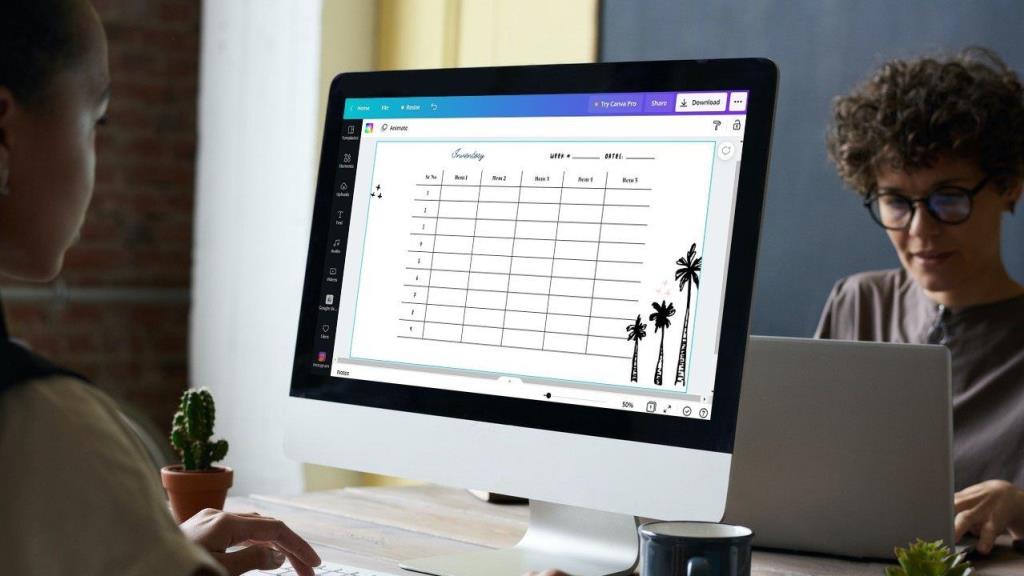
Aangezien Canva geen optie of sjabloon biedt om een tabel te maken, moet je zelf een tabel tekenen of een van de sjablonen bewerken. We laten je zien hoe je een tabel maakt en aanpast in Canva. Laten we beginnen.
Een tabel maken met elementen in Canva
Als je een tabel met verschillende celgroottes wilt maken en deze naar wens wilt aanpassen, kun je een lege sjabloon in Canva openen en een geheel nieuwe tabel tekenen. Geloof me, het is veel makkelijker dan het klinkt. Laten we eens kijken hoe.
Stap 1: Navigeer naar de website van Canva in je webbrowser en klik op Maak een ontwerpknop om uit de voorgestelde opties te kiezen. Als alternatief kunt u ook een afbeelding uploaden door op de optie Foto bewerken te klikken.
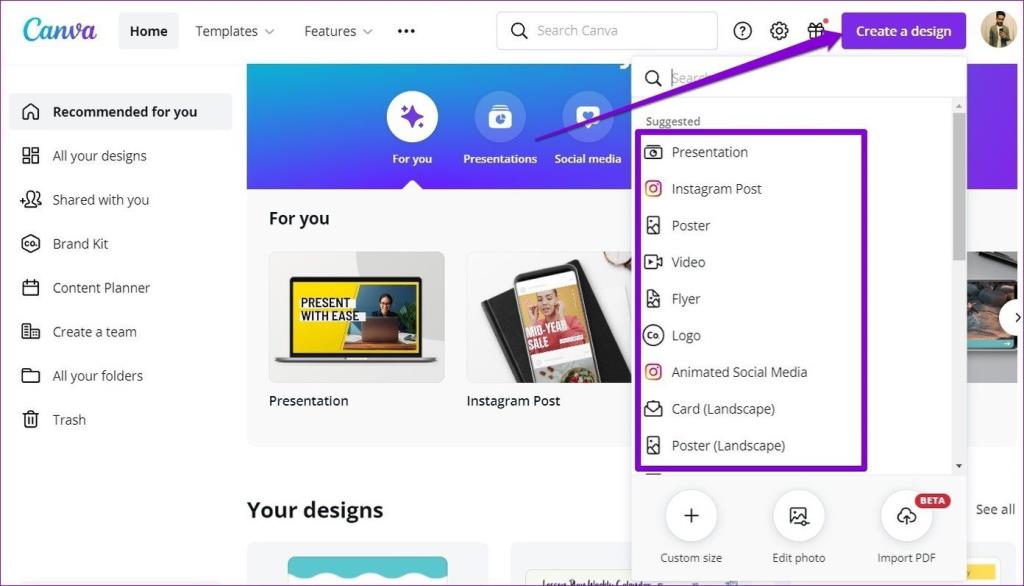
Stap 2: Nu verschijnt een projectvenster. Schakel over naar het tabblad Elementen aan uw linkerhand, onder Lijnen en vormen, klik op de lijnvorm om deze te gebruiken.
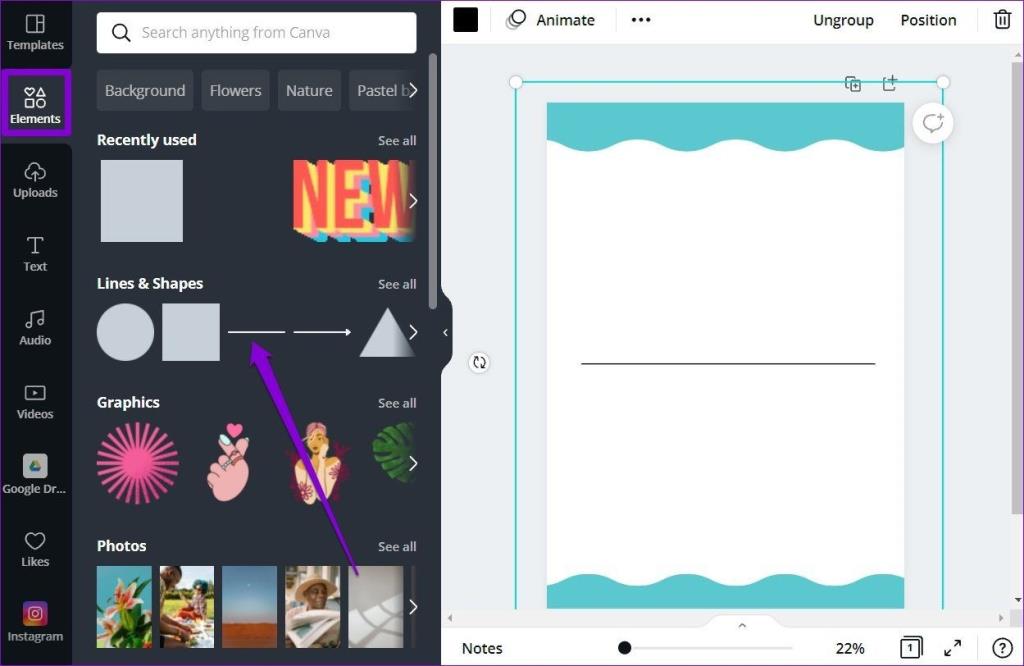
Stap 3: Gebruik de knop Duplicaat rechtsboven om kopieën van de toegevoegde lijn te maken en verplaats ze om een ingesloten vorm te creëren.
U kunt ook de werkbalk bovenaan gebruiken om het type, de kleur, de dikte, enz. van een lijn te wijzigen.
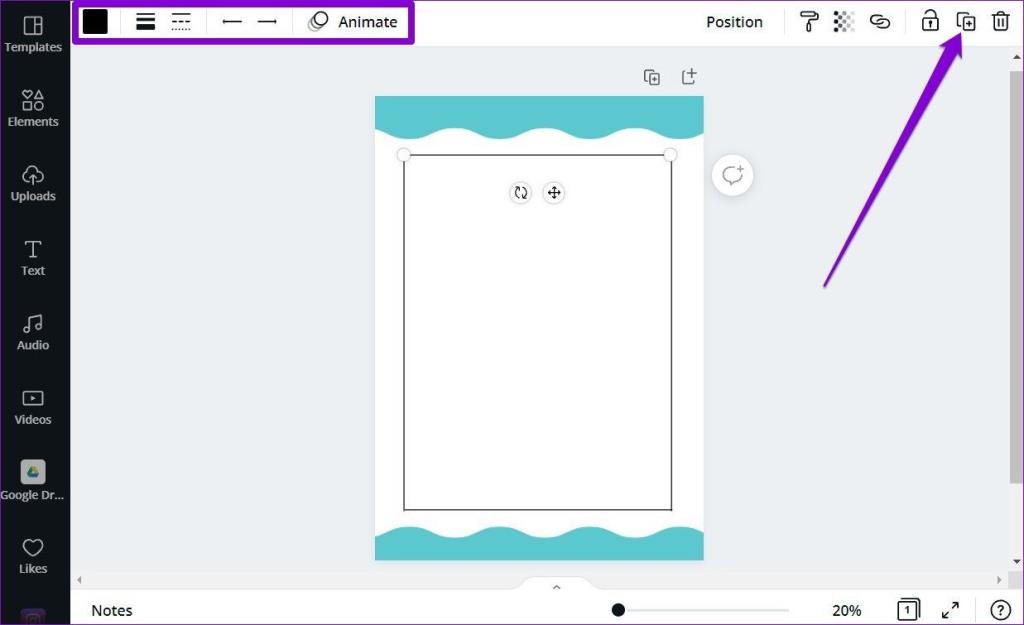
Stap 4: Voeg meer lijnen toe vanaf het tabblad Elementen om kolommen en rijen in uw tabel te tekenen.
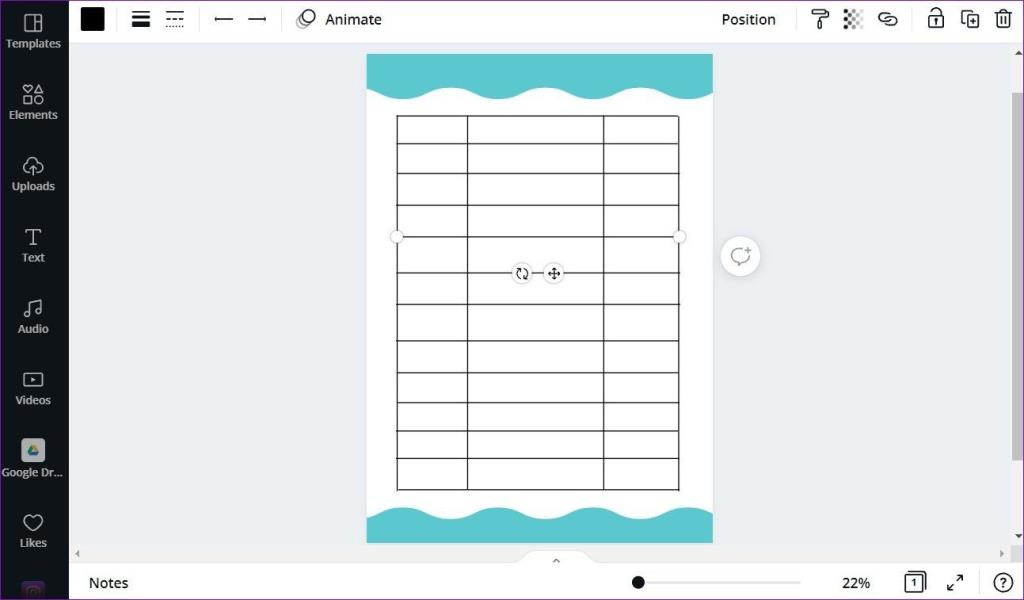
Stap 5: Zodra uw tabel klaar is, klikt u op het tabblad Tekst om er gegevens in in te voeren. Maak een keuze uit de beschikbare teksttypen om een tekstvak te maken.
Als alternatief kunt u ook op de letter T op uw toetsenbord drukken om snel een tekstvak toe te voegen.
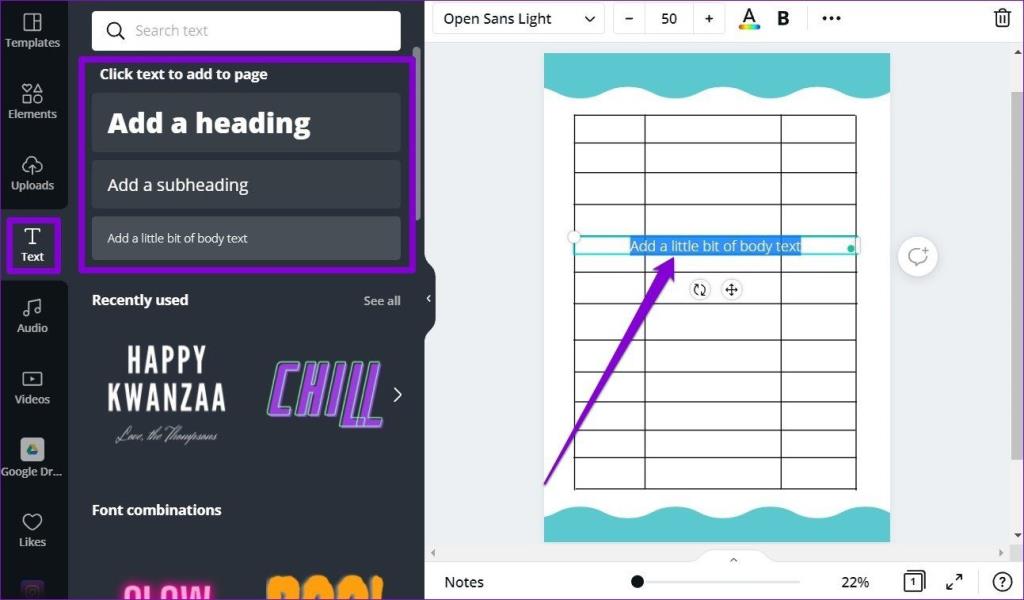
Stap 6: Nadat u het tekstvak hebt toegevoegd, verplaatst u het naar de cel waar u wilt schrijven. U kunt het tekstvak ook verkleinen zodat het in de cel past.
Bewerk de tekst in het tekstvak en maak deze op met behulp van de bovenstaande werkbalk.
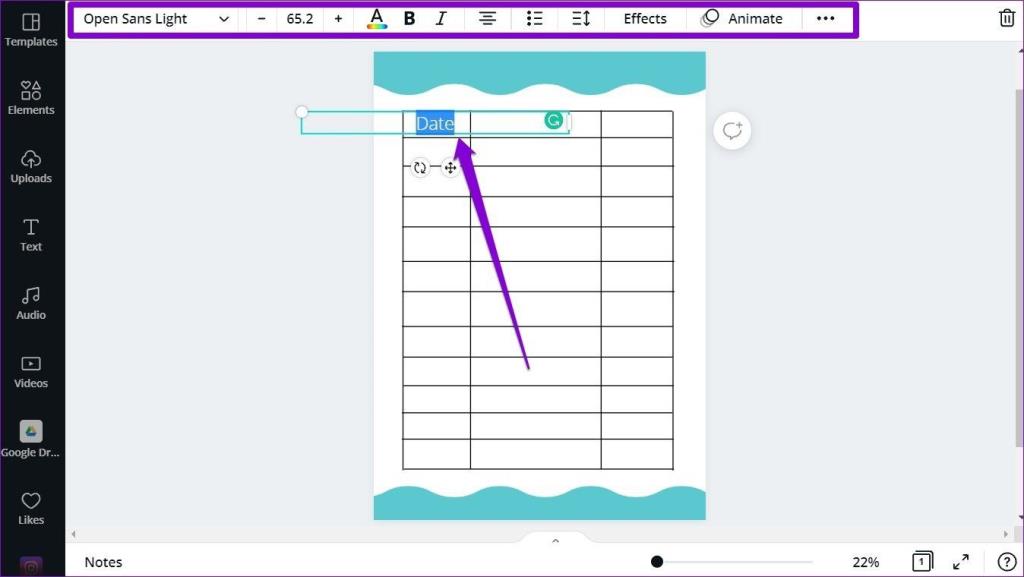
Herhaal de bovenstaande stap om tekst in andere cellen in uw tabel in te voegen.
U kunt ook het slotpictogram in de rechterbovenhoek gebruiken om bepaalde elementen te bevriezen nadat u ze hebt toegevoegd. Zo voorkom je dat je ze tijdens het werk verschuift.
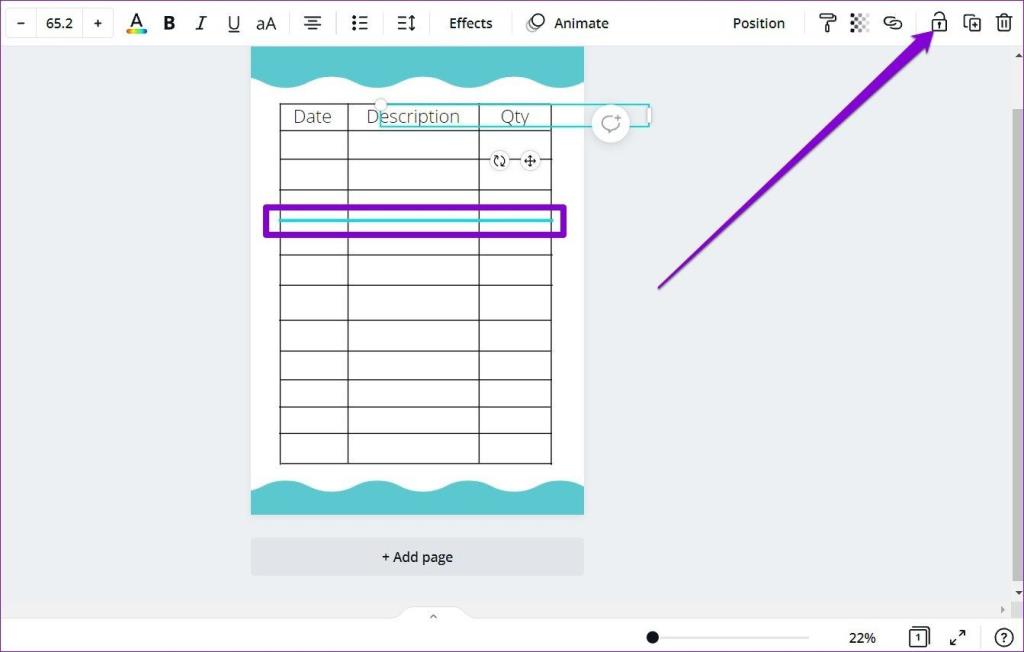
En voila! Je tabel is klaar en je kunt hem downloaden als afbeelding, pdf of gif met de downloadknop bovenaan.
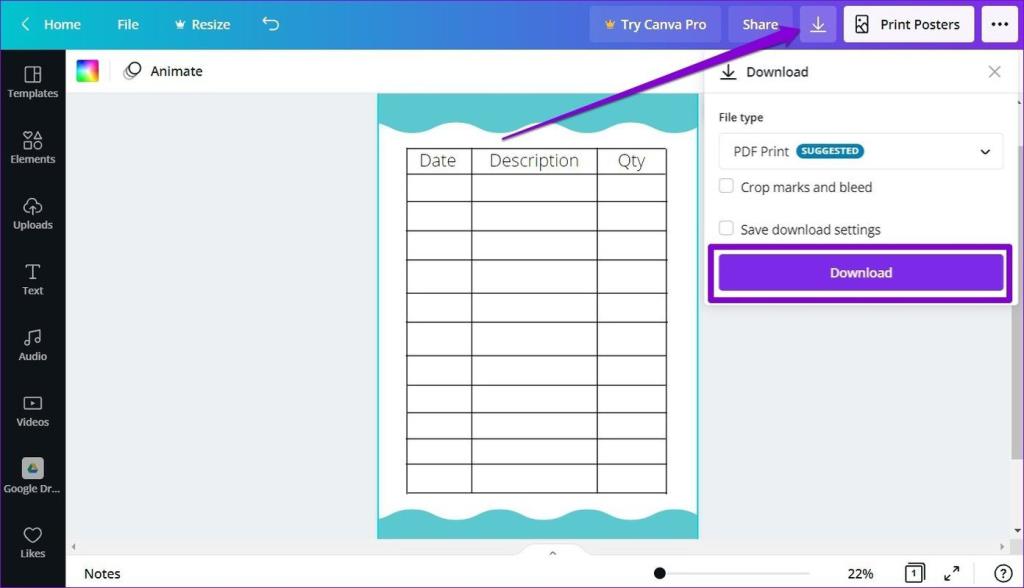
Een tabel maken met sjablonen in Canva
Hoewel je in Canva gemakkelijk een tabel kunt tekenen, is dit niet de meest geprefereerde methode als je weinig tijd hebt. Dus als je snel een tabel wilt maken, kun je een van de direct beschikbare sjablonen in Canva gebruiken om het proces te versnellen.
Nu heeft Canva niet veel speciale sjablonen om tabellen te maken, maar je kunt een van de Agenda-sjablonen gebruiken en bewerken om een tabel voor jezelf te maken. Lees verder om te leren hoe.
Stap 1: Navigeer naar de website van Canva en gebruik het zoekvak bovenaan om naar kalendersjablonen te zoeken.
Kies uit de resultaten de meest geschikte sjabloon volgens uw vereisten.
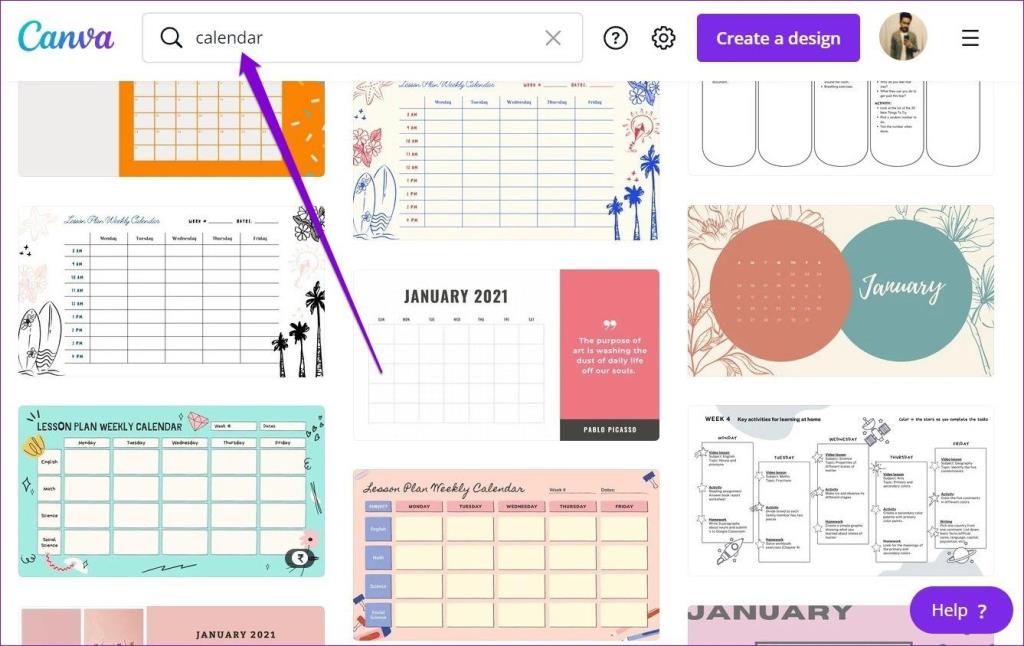
Stap 2: Zodra de sjabloon in het projectvenster wordt geopend, bent u klaar om elk aspect ervan te bewerken, inclusief tekst, lijnen, ontwerpen, kleuren en meer.
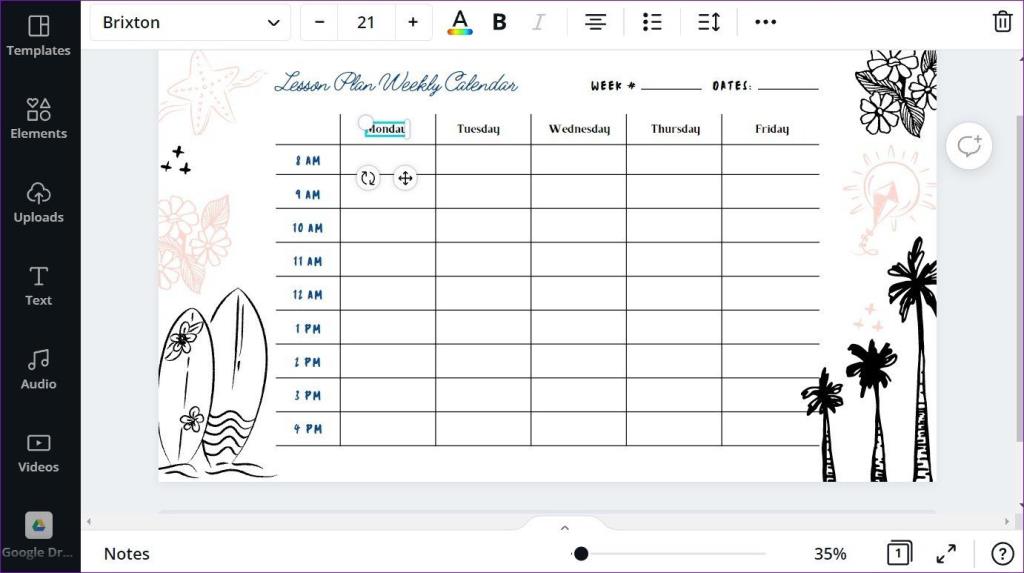
Selecteer het en klik op het prullenbakpictogram in de rechterbovenhoek om een ongewenst element te verwijderen.
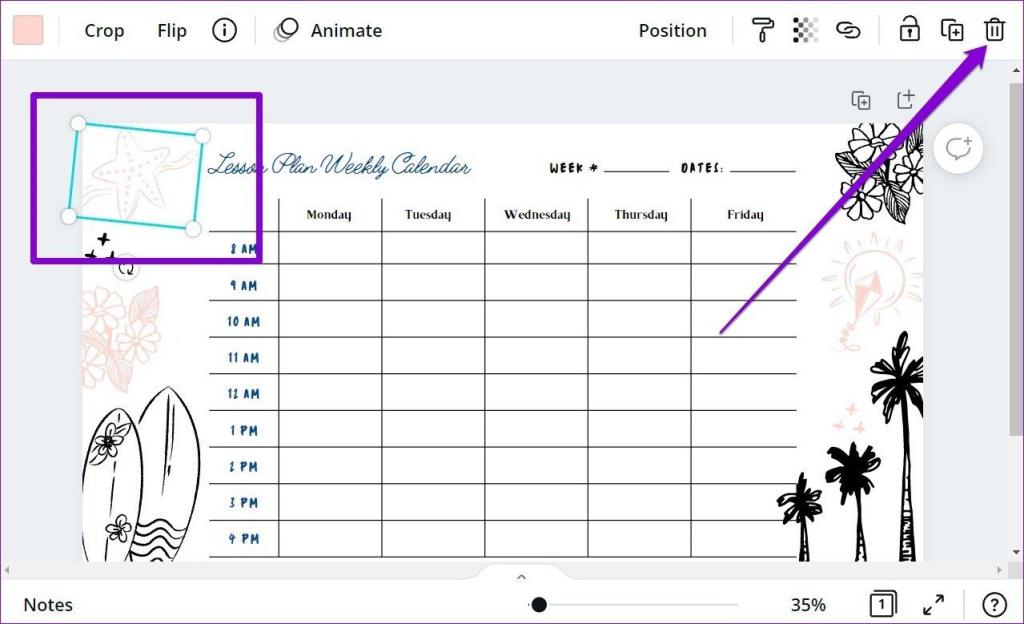
Stap 3: Vervolgens kunt u tekstvakken toevoegen door naar het tabblad Tekst aan uw linkerkant te gaan. Als alternatief kunt u ook de bestaande tekstvakken in uw sjabloon bewerken.
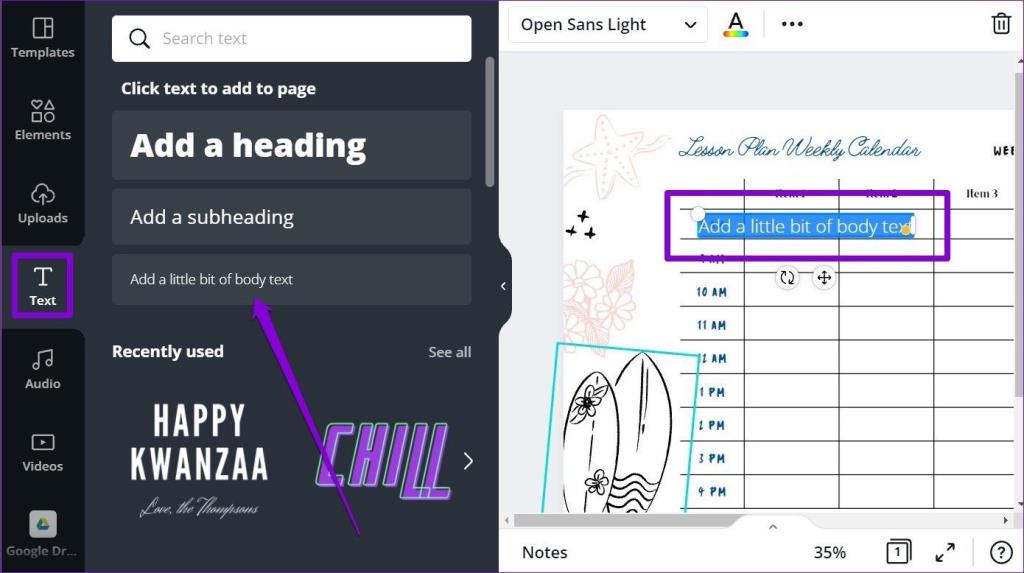
En daar heb je het. Uw tafel is klaar om gepresenteerd te worden.
Je kunt ook een paar dingen in en rond de tafel aanpassen om het interessanter en leuker te maken om naar te kijken.
Een tafel aanpassen in Canva
Nadat je je tabel hebt gemaakt met een van de bovenstaande methoden, biedt Canva ook enkele aanpassingsopties die je kunt gebruiken om de achtergrond, elementen, kleuren en meer te wijzigen. Laten we eens kijken hoe.
Formaat van tabel wijzigen
Om het formaat van een tabel te wijzigen, moet je alle elementen van je tabel in Canva groeperen. Om dat te doen, drukt u op Ctrl + A om alle regels en tekstvakken in uw sjabloon te selecteren. Klik nu op de knop Groepen in de rechterbovenhoek.
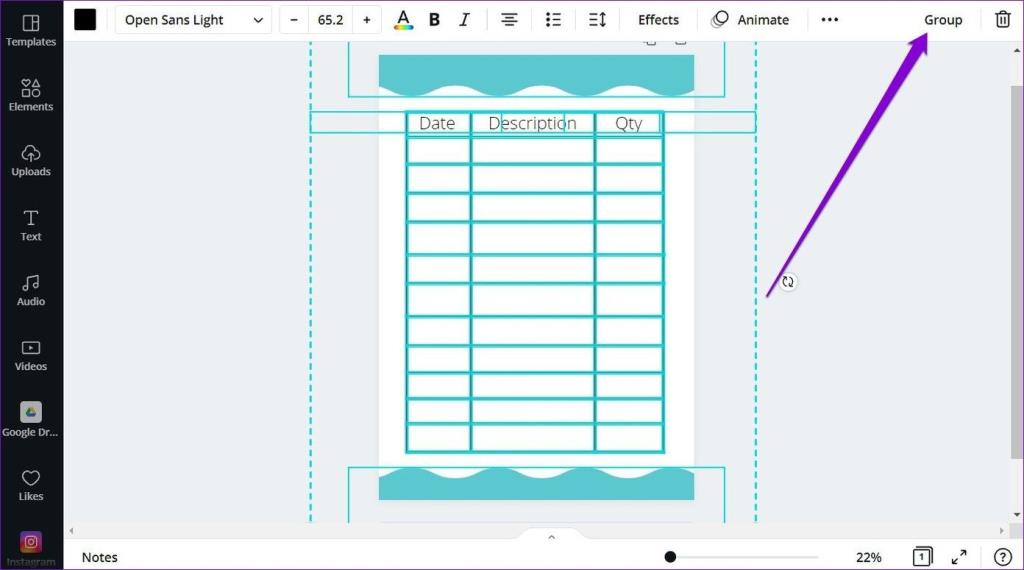
Selecteer alle regels en tekstvakken. Verplaats vervolgens de cursor naar de randen om het formaat van de tabel vanaf daar te wijzigen.
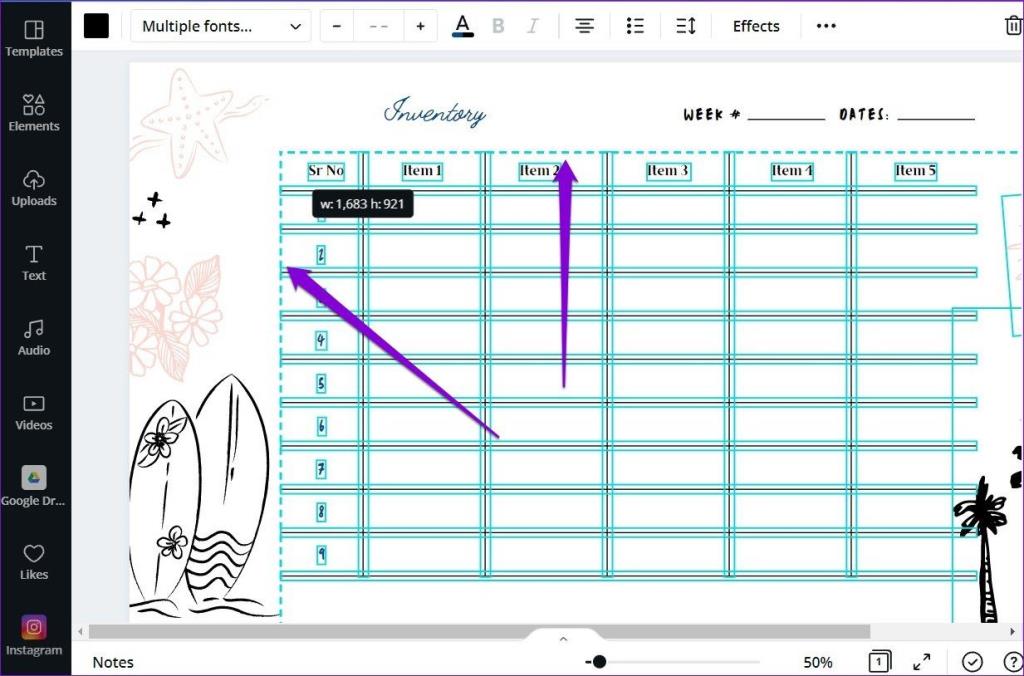
Verander de achtergrond
Als u de achtergrond van de tafel wilt wijzigen ten opzichte van het origineel, kunt u op het kleurenpictogram in de linkerbovenhoek klikken en een keuze maken uit de beschikbare opties aan uw linkerkant.
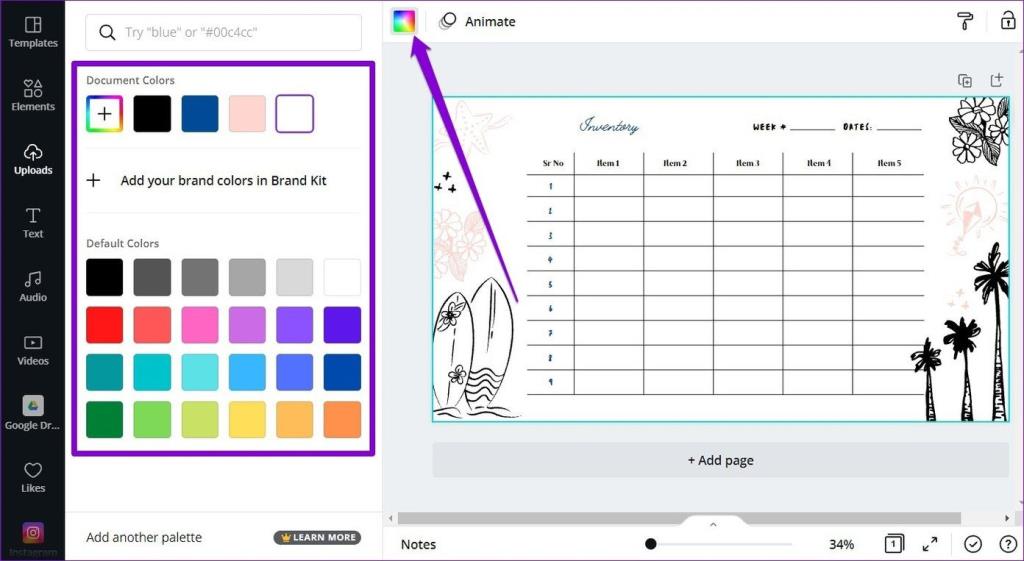
Elementen invoegen
Canva heeft ook een uitgebreide bibliotheek met leuke elementen die je aan je tafel kunt toevoegen om hem presentabeler te maken. Om een element toe te voegen, klikt u op het tabblad Elementen aan uw linkerkant, verkent u de bibliotheek en klikt u op het element om het toe te voegen.
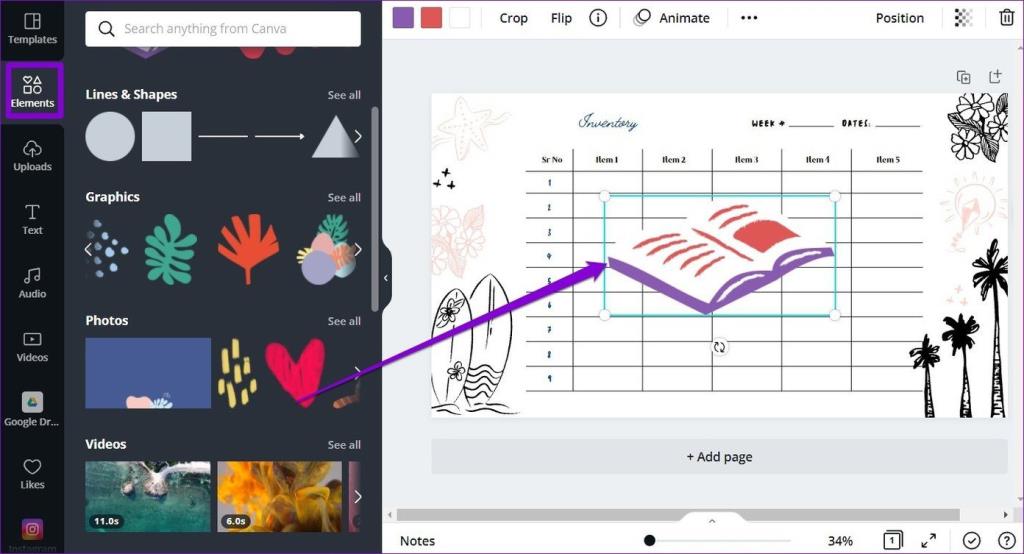
U kunt ook uw logo of watermerk toevoegen door het als afbeelding in te voegen. Om dat te doen, navigeert u naar het tabblad Uploads aan uw linkerkant en klikt u op de knop Media uploaden om uw afbeelding te uploaden. Eenmaal geüpload, klik op de afbeelding om deze in te voegen. Van daaruit kunt u het naar eigen inzicht verplaatsen, vergroten of verkleinen en bewerken.
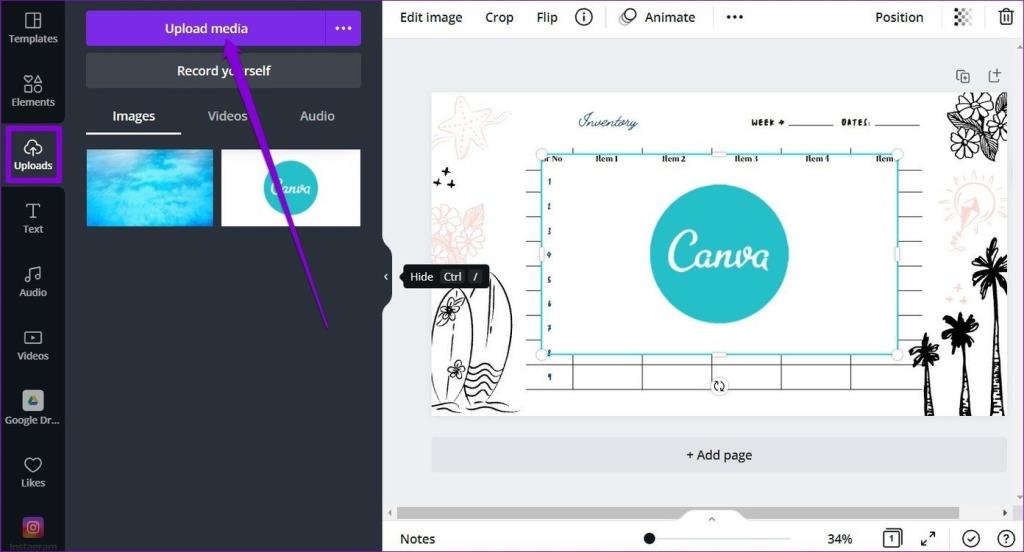
En daar heb je het. Een volledig op maat gemaakte tafel in Canva is klaar om te delen.
Je tafel is klaar
Hoewel Canva geen eenvoudige manier biedt om een tabel te maken, is het nog steeds mogelijk met de bovenstaande methoden. En met de aanpassingstools en de elementen die Canva biedt, creëer je gegarandeerd een tabel die veel beter is dan een tabel in Spreadsheets of Excel.
Veel mensen delen hun Netflix-accounts met vrienden en familie. We debatteren of Netflix moet optreden.
U kunt hier leren hoe u iemand kunt verwijderen uit Google Family Link? zonder problemen
Je kunt hier leren hoe ik de helderheid en het contrast in illustrator verander? zonder problemen
U kunt hier leren hoe u een oud Instagram-account kunt verwijderen zonder wachtwoord of e-mail? zonder problemen
Gratis Premium Nitroflare-accounts en wachtwoorden 2022. Met deze 20 werkende Nitroflare-premiumaccounts kunt u onbeperkte gegevens opslaan en alles gratis hosten
U kunt hier meer informatie vinden. Hoe wijzig ik mijn YouTube AdSense-account? zonder problemen
Lees hier waarom mijn wasmachine blijft piepen tijdens het programma? zonder problemen
Hier is een volledige lijst van World of Warcraft-uitbreidingslijsten tot 2021 - WoW-uitbreidingslijsten Sinds de release in 2004 is World of Warcraft het populairste MMORPG-spel geweest.
Je kunt hier leren. Hoe annuleer ik Grammarly en krijg ik mijn geld terug? zonder problemen
Leer hoe u Airpod-meldingen uitschakelt of Siri stopt met het lezen van teksten. We behandelen alle methoden voor iOS 16, iOS 15 of eerder in deze handleiding.


